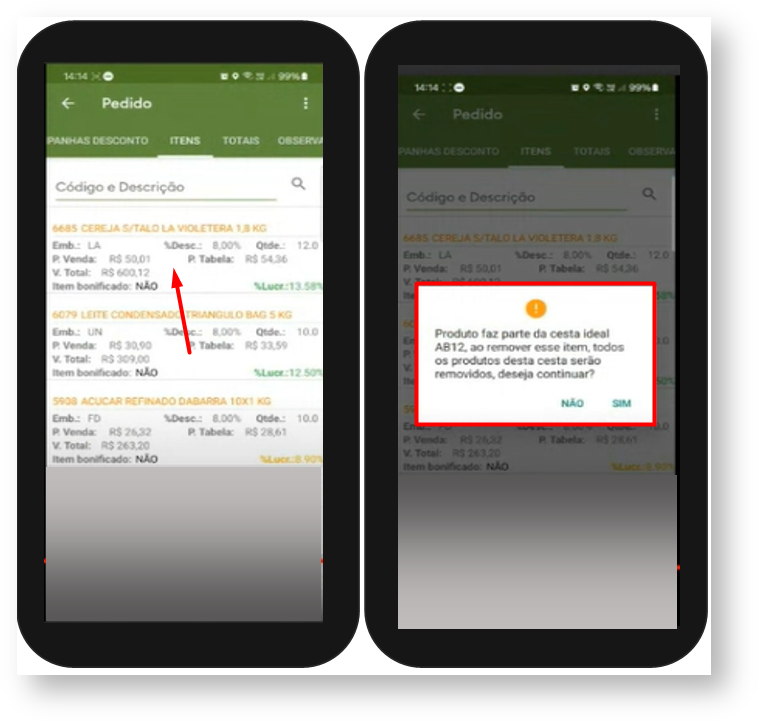Utilizando Cesta de produtos ideais
Passo a passo
- Selecionar cliente e iniciar Pedido;
- Ao iniciar pedido, na aba tabela, clicar no menu lateral canto direito e selecionar opção Cesta de produtos ideais.
- Clicar sobre a cesta desejada, será mostrado os itens que estão na cesta.
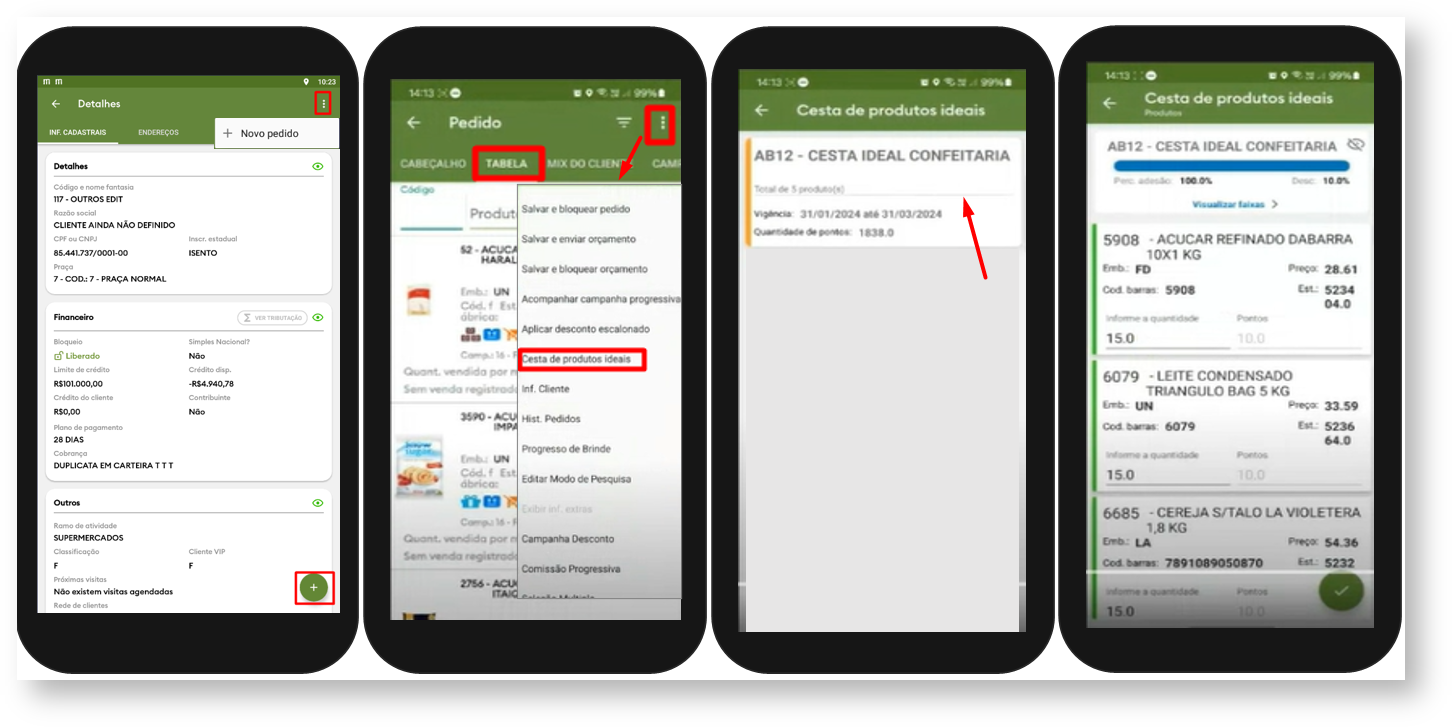
Na tela onde apresenta os itens ao clicar para visualizar faixas visualizará o mínimo de adesão e o seu respectivo desconto, ou seja, para uma adesão de 60% conforme mostrado na imagem o vendedor terá 6% de desconto.

O campo de quantidade vem preenchido com a quantidade ideal de venda do item, essa quantidade pode ser alterada para menos, porém, o percentual de adesão diminuirá junto com o desconto, essa quantidade não pode ser alterado para mais que o ideal. Caso não realize venda de um produto basta colocar zero ou deixar em branco. Após inserir, o aplicativo pedirá que confirme a inclusão da cesta, informará a adesão e o desconto, clicando em sim, salvará.
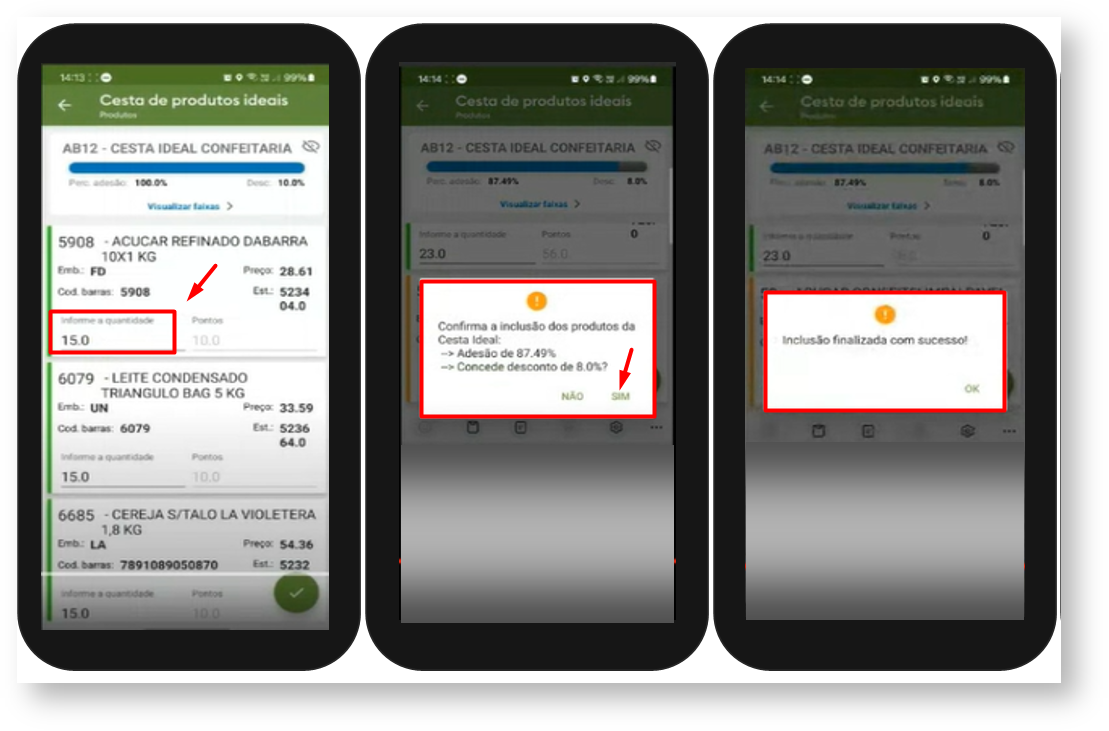
Ao acessar a aba itens devido terem sido adicionados via cesta ideal ao excluir um produto excluirá todos da cesta. Nessa tela também não é possível editar, somente voltando a tela da cesta.